⇣ Содержание

|
Опрос
|
реклама
Самое интересное в новостях
VirtualDub
Меню EditВторой раздел в панели меню - "Edit". В этой панели находятся инструменты для навигации и редактирования. 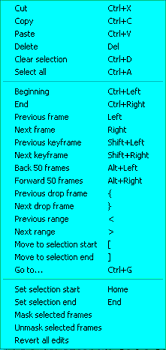 Сверху идёт раздел редактирования видео. Здесь всё абсолютно стандартно. Пожалуй, я бы скорее использовал этот раздел для ознакомления с горячими клавишами. Горячие клавиши лучше запомнить и использовать их в процессе редактирования видео. Это здорово сэкономит время. "Cut" - вырезает (c копированием в буфер) помеченную область видео. Разметка видео производится клавишами "Home" и "End" или из этой же панели функциями "Set selection start" и "Set selection end". При этом, помеченная область будет выделена синим цветом на панели навигации. 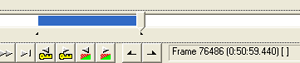 Для того, что бы передвигаться по видео, можно передвигать слайдер или пользоваться клавишами навигации по видео. Одновременно выделить можно только один кусок, так что не старайтесь выделить несколько.
Далее, идут функции навигации по видео. 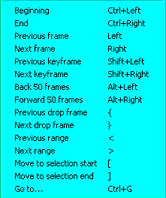
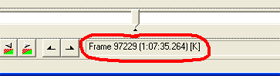 На панели навигации показывается, на каком кадре вы сейчас находитесь, какое время прошло от начала видео, и на каком типе кадра вы сейчас находитесь (ключевой, дельта или dropped (пропущенный)). "Next frame" - переводит слайдер движения по видео на следующий кадр. "Previous keyframe" - переводит положение слайдера на предыдущий ключевой кадр. Этой функцией удобно пользоваться для быстрого передвижения по видео. Если вы открыли видео сжатое кодеком, в котором есть ключевые и дельта кадры, при поиске кодек будет привязываться к ключевым кадрам. Теперь, если начать произвольно передвигать слайдер по видео, то картинка будет отображаться не сразу, а с определённой задержкой, которая бывает весьма большой. Если же передвигаться только по ключевым кадрам, то картинка отображается моментально и VirtualDub очень быстро передвигается по открытому видео. Есть ещё один резон, зачем нужна эта функция. Допустим, у вас есть видео сжатое кодеком с ключевыми и дельта кадрами. Вам нужно без пережатия (чтобы не попортить картинку), удалить определённые куски. Для этого вы включите "Direct stream copy" (подробнее об этом позже) и вырежете не нужные вам куски. Но после сохранения может оказаться, что сохранилось то, что вы вырезали или не сохранилось то, что вы оставляли. Это не полтергейст, это работа по ключевым кадрам. Кодеки с ключевыми кадрами не могут начать показывать изображение с дельта кадров, они отталкиваются от ключевых кадров и если перед дельта кадром не будет ключевого, то картинка развалится. Теперь, что происходит, когда вы пытаетесь что-то вырезать в VirtualDub не по ключевым кадрам. Вы указываете на дельта кадр, до которого (или от которого) нужно вырезать, VirtualDub послушно его вырезает. Но когда вы сохраняете видео, программа видит, что обрезка была сделана не по ключевому кадру и компенсирует этот недостаток - обрезка происходит до ближайшего ключевого кадра (ну не может он начать работу без ключевого кадра). Таким образом, происходит перескок с того кадра, который вам нужно вырезать, на ближайший ключевой кадр. Так вот, что бы знать заранее, на какой кадр произойдёт перескок при сохранении, можно пользоваться переходом по ключевым кадрам. А ещё лучше сразу вырезать по ключевым кадрам (пользуясь переходами по ключевым кадрам). В этом случае вы будете видеть результат ещё до сохранения. "Next keyframe" - переход на следующий ключевой кадр. Если вы находитесь между двумя ключевыми кадрами, то переход будет осуществлён на правый (по линейке VirtualDub). "Back 50 frames" - возвращает слайдер на 50 кадров назад по видео. "Forward 50 frames" - переводит слайдер на 50 кадров вперёд по видео. "Previous drop frame" - переводит слайдер на предыдущий пропущенный кадр (drop). Пропущенные кадры появляются при захвате видео. Можно посмотреть, как много их на вашем материале, для этого применяется эта функция. Её можно так же использовать для удаления пропущенных кадров из видео, но при этом может возникнуть проблема рассинхронизации видео со звуком (допустим при раздельной обработке звука и видео). "Next drop frame" - переводит слайдер на следующий пропущенный кадр (drop). "Previous range" - эта функция производит перевод слайдера на предыдущий фрагмент. Фрагментами считаются те места, где производилась вырезка, вставка или специальная пометка фрагментов. При этом, если производилась вырезка, слайдер становится на месте вырезки и снизу, в информационной строке, указывается, какой диапазон кадров будет входить в следующий фрагмент и какие кадры источника будут в него входить. 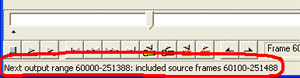 Если же производилась вставка, то при переходе по фрагментам, слайдер будет останавливаться дважды - в начале и в конце вставленного фрагмента, при этом в информационной строке будет указываться диапазон кадров следующего диапазона и какие кадры источника в него вошли.
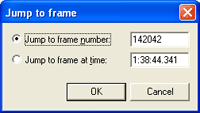 Кадр можно задать, как его номером ("Jump to frame number"), так и нахождением его во времени ("Jump to frame at time"). Ну и в конце списка меню, находятся функции расставления меток. 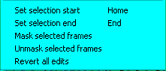 "Set selection start" - устанавливает метку начала выделенной области. При расстановке меток учтите, что можно поставить только одну метку начала и одну метку конца фрагмента. И как следствие этого, если вы повторно нажмёте установку метки начала, то она будет поставлена вновь, а область будет начинаться уже с этого момента.
⇣ Содержание
Если Вы заметили ошибку — выделите ее мышью и нажмите CTRL+ENTER.
|